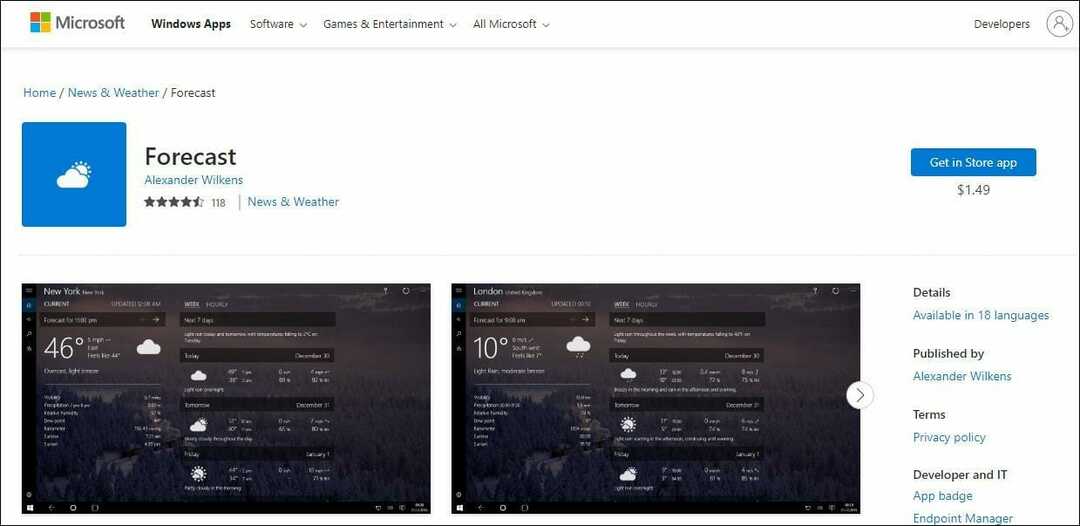- Windows 11-თან თავსებადი უამრავი მთავარი დაფაა.
- ღირსეული დედაპლატის არჩევამდე, გაითვალისწინეთ პროცესორის სოკეტი, სლოტების რაოდენობა, რაოდენობა და ოპერატიული მეხსიერების ტიპი, რომელიც გსურთ გქონდეთ.
- სხვა რამ, რაზეც უნდა იფიქროთ დედაპლატის ყიდვისას, მოიცავს ფორმის ფაქტორს, PCI სლოტებს და ფუნქციებს.

Xდააინსტალირეთ ჩამოტვირთვის ფაილზე დაწკაპუნებით
ეს პროგრამული უზრუნველყოფა გამოასწორებს კომპიუტერის გავრცელებულ შეცდომებს, დაგიცავს ფაილის დაკარგვისგან, მავნე პროგრამებისგან, ტექნიკის უკმარისობისგან და ოპტიმიზებს თქვენს კომპიუტერს მაქსიმალური მუშაობისთვის. მოაგვარეთ კომპიუტერის პრობლემები და წაშალეთ ვირუსები ახლა 3 მარტივი ნაბიჯით:
- ჩამოტვირთეთ Restoro PC Repair Tool რომელიც მოყვება დაპატენტებულ ტექნოლოგიებს (ხელმისაწვდომია პატენტი აქ).
- დააწკაპუნეთ სკანირების დაწყება იპოვონ Windows-ის პრობლემები, რამაც შეიძლება გამოიწვიოს კომპიუტერის პრობლემები.
- დააწკაპუნეთ შეკეთება ყველა პრობლემების გადასაჭრელად, რომლებიც გავლენას ახდენს თქვენი კომპიუტერის უსაფრთხოებასა და მუშაობაზე
- Restoro ჩამოტვირთულია 0 მკითხველი ამ თვეში.
საუკეთესო Windows 11 დედაპლატის ქონა შესანიშნავი სპეციფიკაციებით აუცილებელია მძიმე კომპიუტერის ასაშენებლად. დედაპლატები ყველა კომპიუტერის განუყოფელი ნაწილია.
ასე რომ, იმისდა მიხედვით, თუ რა დანიშნულებით გსურთ კომპიუტერის დამზადება, თქვენ უნდა გაეცნოთ დედაპლატის ტექნიკურ ინფორმაციას, სანამ იყიდით ღირსეულ მთავარ დაფას.
ჩვენ შევარჩიეთ ხუთი საუკეთესო Windows 11 დედაპლატი თქვენთვის.
რა უნდა გავითვალისწინოთ დედაპლატის ყიდვისას?
თუ თქვენ ეძებთ საუკეთესო Windows 11 დედაპლატს, უნდა გაითვალისწინოთ რამდენიმე ფაქტორი. ყველაზე მნიშვნელოვანი ფაქტორი დედაპლატის ზომაა.
თქვენი მთავარი დაფა არის ATX, ITX ან Mini-ITX? ATX დედაპლატები უფრო დიდია ვიდრე ITX და აქვთ მეტი PCI სლოტი ვიდრე ITX სერია.
ასე რომ, შესაფერისი მთავარი დაფის არჩევა დამოკიდებულია იმაზე, თუ რამდენი პერიფერიული მოწყობილობის დამატება გსურთ.
კიდევ ერთი ფაქტორი, რომელიც გასათვალისწინებელია მთავარი დაფის შეძენამდე, არის მისი სიჩქარე. დედაპლატის მრავალი ნაწილი, როგორიცაა RAM და CPU, გავლენას ახდენს მის მთლიან შესრულებაზე.
ამიტომ, თუ გსურთ შექმნათ მძიმე კომპიუტერი, უნდა აირჩიოთ მთავარი დაფა, რომელიც მხარს უჭერს 11Gen პროცესორებს ან უფრო გვიან.
რომელია საუკეთესო დედაპლატები Windows 11-ისთვის?
- RGB Fusion 2.0
- ხმაურის გამოვლენის კაბელი
- Q-Flash Plus ღილაკი BIOS-ის განახლებისთვის
- USB ტურბო დამტენი უფრო სწრაფი დატენვისთვის
- მაღალი ფასი
- ხელმისაწვდომია მხოლოდ ოთხი SATA პორტი

შეამოწმეთ ფასი
მისი უახლესი Infineon ტექნოლოგიით (16 ფაზა), GIGABYTE X570 AORUS Master არის საუკეთესო დედაპლატი Windows 11-ისთვის.
PWM ვენტილატორის სათაურით შეიარაღებული, გიგაბაიტის ეს გიგანტი აკონტროლებს ვენტილატორების და ეფექტურად ტუმბოს, რაც მას იდეალურ გაგრილების სისტემად აქცევს.
მას ასევე აქვს ნიჭიერი მომხმარებლები Intel Wi-Fi 6 802.11ax გადაწყვეტილებებით, რომლებიც უფრო სწრაფ შესრულებას მოაქვს. WIFI 6 802.11ax აწვდის უკეთეს სიგნალს (6 გჰც-მდე) თავისი ძლიერი AORUS ანტენით.
GIGABYTE X570 AORUS არის AMD Ryzen™ CPU-5000-ის სრულიად ახალ სერიებთან თავსებადობის ოსტატი, რაც უფრო დამაკმაყოფილებელ თამაშს ქმნის. ის ასევე მხარს უჭერს მესამე თაობის Ryzen CPU-ებს.
თქვენ ვერ დაამარცხებთ X570 AORUS Master-ს, როდესაც საქმე ეხება ინტერფეისის სიჩქარეს. X570 აღჭურვილია PCIe 4.0 M.2 კონექტორებით, რაც აორმაგებს სიჩქარეს.
ასე რომ, თქვენ შეგიძლიათ დაამატოთ მაღალსიჩქარიანი პერიფერიული მოწყობილობები, როგორიცაა გრაფიკული ბარათები, SSD ან Ethernet ბარათები თქვენს სისტემაში.
- Thunderbolt 4 USB-C პორტი
- წინასწარ დამონტაჟებული I/O ფარი
- ოთხი M.2 სლოტი
- არ არის 5 გბიტი/წმ ან 10 გბ/წმ Ethernet კონტროლერი
- ძვირი

შეამოწმეთ ფასი
ASUS Maximus XIII Hero, რომელიც ატმოსფერული ხმის შემცირების გმირია ორმხრივი AI ხმაურის გაუქმების წყალობით, მეორე ადგილზეა Windows 11-ის საუკეთესო დედაპლატების სიაში.
ეს ტექნოლოგია იყენებს ღრმა სწავლის უახლეს მონაცემთა ბაზას, რათა შეამციროს შემავალი და გამომავალი ფონური ხმაური თქვენი ხმის ჩაწერისას.
როგორც კომპანია გვირჩევს, 3,5 მმ ყურსასმენის გამოყენებისას უნდა გამოიყენოთ 3,5 მმ აუდიო y-სპლიტერი კაბელი.
ხელოვნური ინტელექტის გადატვირთვა არის ROG Maximus XIII გმირის ექსკლუზიური ფუნქცია. თქვენ შეგიძლიათ შეცვალოთ სისტემის ნაგულისხმევი UEFI პარამეტრი, რომ თქვენი CPU და გრაფიკული ბარათები უფრო სწრაფად იმუშაოს.
ეს ფუნქცია იყენებს AI-ზე მომუშავე ტექნოლოგიას CPU და გაგრილების სისტემის ლიმიტების დასაყენებლად.
Z590 ჩიპსეტი მხარს უჭერს მე-10 და მე-11 თაობის პროცესორებს, რაც მომხმარებლებს საშუალებას აძლევს დაამონტაჟონ Comet Lake და Rocket Lake დესკტოპის პროცესორები.
- მარტივი კონფიგურაცია BIOS FlashBack-ით
- PCIe 4.0 მხარდაჭერა
- AMD AM4 სოკეტი
- ოდნავ აუდიო სისტემა
- თავსებადობის პრობლემები ზოგიერთ CPU-სთან (Ryzen 3000 ან 5000 სერია)

შეამოწმეთ ფასი
მიუხედავად იმისა, რომ არის ოდნავ იაფი დედაპლატი, მას აქვს შეუდარებელი კონკურენტული უპირატესობები Gigabyte გიგანტებთან შედარებით, როგორიცაა X570 AORUS Master და ASUS TUF Gaming B550-PLUS.
დედაპლატა სარგებლობს AI-ზე მომუშავე ხმაურის შემცირებით, ისევე როგორც მისი ექვივალენტი - ROG Maximus XIII Hero.
გარდა ამისა, ის გვთავაზობს DrMOS-ის დენის სტადიის გადაწყვეტილებებს, რაც საშუალებას იძლევა უკეთესად აკონტროლოთ დედაპლატის ჩიპსეტებში.
ექსპერტის რჩევა: კომპიუტერის ზოგიერთი პრობლემის მოგვარება რთულია, განსაკუთრებით მაშინ, როდესაც საქმე ეხება დაზიანებულ საცავებს ან Windows ფაილების გამოტოვებას. თუ შეცდომის გამოსწორების პრობლემა გაქვთ, თქვენი სისტემა შეიძლება ნაწილობრივ დაზიანდეს. ჩვენ გირჩევთ დააინსტალიროთ Restoro, ხელსაწყო, რომელიც დაასკანირებს თქვენს აპარატს და დაადგენს რა არის ბრალია.
Დააკლიკე აქ გადმოწეროთ და დაიწყოთ შეკეთება.
რაც შეეხება გაგრილების სისტემაAsus-ის კომპანიამ დაამონტაჟა VRM გამათბობელი მთავარ დაფაზე, რათა თავიდან აიცილოს CPU/GPU გადახურება.
ასევე, მას აქვს ჩაშენებული თერმული საფენი, რომელიც სითბოს უფრო სწრაფად ანაწილებს. ის ამატებს დამატებით M.2 გამათბობელს, რათა დააბალანსოს M.2 SSD ტემპერატურა უკეთესი მუშაობისთვის.
როგორც სახელი ამბობს, TUF B550-PLUS არის ყოვლისშემძლე ღმერთი მოთამაშეებისთვის თავისი თამაშის შთაბეჭდილების მახასიათებლებით.
Realtek-თან თანამშრომლობით, კომპანიამ წარმოადგინა 108 dB სიგნალი-ხმაურის თანაფარდობა სტერეო ხმისთვის, რაც ქმნის აუდიოს უკეთეს ხარისხს.
2.5G ბორტ Ethernet-ის სლოტი საკმარისია ონლაინ მრავალმოთამაშიანი თამაშებით სარგებლობისთვის. ყველა თავისი დამსახურებით, Asus TUF B550-PLUS იმსახურებს თავის პოზიციას, როგორც მესამე საუკეთესო Windows 11 დედაპლატა.
- ტუმბოს ვენტილატორის მხარდაჭერა და ხმაურის კონტროლი
- რვა ფენა შესქელებული სპილენძის PCB
- PCI-ფოლადის ჯავშანი
- Ძალიან ძვირი
- საშუალო ხარისხის VRM

შეამოწმეთ ფასი
MSI MPG Z690 Carbon Wi-Fi Gaming არის საშუალო დონის საშუალო ფასის მთავარი დაფა. მაგრამ ღირს გარკვეული ხარისხით ყიდვა მისი შესანიშნავი DDR5 მეხსიერების გამო.
ის მუშაობს 5600 Mbps სიჩქარით, რაც უკეთეს შესრულებას აღწევს, ვიდრე DDR4 2800 Mbps სიჩქარით.
თავსებადია Alder Lake-თან, ნაკლებ ენერგიაზე მშიერი პროცესორთან, MPG Z690 Carbon Wi-Fi Gaming თავის ეკვივალენტებზე მაღლა დგას ბაზარზე.
მიუხედავად იმისა, რომ ეს ცოტა ძვირია, ამ მთავარ დაფას აქვს წარმოუდგენელი გაგრილების სისტემა.
Asus-ის კომპანიამ დააპროექტა უპრეცედენტო ჩაშენებული თერმული ბალიშები, კერძოდ M.2 shield Frozr, რათა თავიდან აიცილოს M.2 SSD-ების დაძაბვა.
- 8 PWM/DC ვენტილატორის სათაური
- დამატებითი ზედაპირი სითბოს გაფრქვევისთვის MOSFET გამათბობლით
- პირდაპირი ციფრული VRM დიზაინი
- არ არის Wi-Fi 6E
- არ არის LED განათება

შეამოწმეთ ფასი
GIGABYTE Z690 AORUS PRO არის Windows 11-ის საუკეთესო დედაპლატის საბოლოო კანდიდატი. როგორც გიგაბაიტი ამტკიცებს, ის არის თამაშების მეფე თავისი უმაღლესი გადატვირთვის მეხსიერების ტექნოლოგიით.
რაც შეეხება დამუშავების სიჩქარეს, ის აღემატება ძველ ჩიპსეტებს თავისი 12 თაობის CPU სლოტით, Alder Lake. ასევე, 4 PCIe 4.0 M.2 ულტრა-საცავებით, Z690 AORUS PRO-მ კონკურენტებს გაუსწრო.
Intel Hybrid Optimization ტექნოლოგიასთან უკეთესი თავსებადობისთვის, კომპანიამ შემოიტანა ორი ცალკე CPU განახლება Z690 AORUS PRO BIOS-ში: Performance-Cores (P-Cores) და Efficiency-cores.
როცა უფრო რბილ თამაშებს თამაშობთ, თქვენ მიდიხართ E-Cores-ის დაყენებაზე BIOS-ში. მეორეს მხრივ, თქვენ უნდა აირჩიოთ P-Cores უფრო მაღალი გრაფიკის მქონე თამაშებისთვის.
ზემოაღნიშნული ნიშნების გარდა, მან დაიცალა მეხსიერება ძლიერი PCB სპილენძის ფენებით.
- 5+ შესწორება, როდესაც Windows 11 ვერ ცნობს თქვენს USB C-ს
- როგორ ჩამოტვირთოთ DriverPack Windows 11-ისთვის
- 5 საუკეთესო დამღუპველი Windows 11-ისთვის
- შესწორება: Windows 11 არ თიშავს ეკრანს [6 მარტივი გადაწყვეტა]
ყველა დედაპლატს აქვს Windows 11-ის მხარდაჭერა?
ამ კითხვაზე პასუხი, რა თქმა უნდა, არაა. Windows 11-ს მოჰყვა თავსებადი დედაპლატების სია. TPM-ის წყალობით, თქვენ არ შეგიძლიათ დააინსტალიროთ მხარდაუჭერელი დედაპლატები ამ ახლად გამოშვებულ ოპერაციულ სისტემაში.
ტექნოლოგიურმა გიგანტმა კომპანიებმა, როგორიცაა Gigabyte, Asus, Biostar, ASRock და MSI, გამოაქვეყნეს Windows 11 დედაპლატის თავსებადობის სია, რათა იპოვოთ რომელი დედაპლატა არის მხარდაჭერილი.
ასევე, თქვენი მთავარი დაფა უნდა აკმაყოფილებდეს მინიმალურ მოთხოვნებს Windows 11-ის მხარდასაჭერად. წინააღმდეგ შემთხვევაში, მოგიწევთ დააინსტალირეთ მოთხოვნების გვერდის ავლით, რომელიც არ არის იდეალური 2022 წელს შეძენილი კომპიუტერისთვის.
კონკრეტული მთავარი დაფის ყიდვისას შეამოწმეთ მისი თავსებადობა და სრული სპეციფიკაციები. იმისდა მიხედვით, თუ რა მიზნით გსურთ დედაპლატის აყვანა, ფასები შეიძლება განსხვავდებოდეს.
თუ გიყვართ ბიუჯეტური სათამაშო მაგისტრალი, გირჩევთ მიმართოთ ASUS TUF Gaming B550-PLUS-ს.
შეამოწმეთ ჩვენ გირჩევთ დედაპლატებს Windows 10-ისთვის ამ სტატიაში თუ მაინც გირჩევნიათ Windows 10 ვიდრე Windows 11.
თუ გაწუხებთ იმის გარკვევა, თუ რომელი CPU უნდა მიიღოთ Windows 11-ისთვის, ეს სახელმძღვანელო გამოგადგებათ.
შეგვატყობინეთ რომელი დედაპლატა გაინტერესებთ და რატომ ირჩევთ მას ქვემოთ მოცემულ კომენტარების განყოფილებაში.
 ჯერ კიდევ გაქვთ პრობლემები?გაასწორეთ ისინი ამ ხელსაწყოთი:
ჯერ კიდევ გაქვთ პრობლემები?გაასწორეთ ისინი ამ ხელსაწყოთი:
- ჩამოტვირთეთ ეს PC Repair Tool შესანიშნავად შეფასდა TrustPilot.com-ზე (ჩამოტვირთვა იწყება ამ გვერდზე).
- დააწკაპუნეთ სკანირების დაწყება იპოვონ Windows-ის პრობლემები, რამაც შეიძლება გამოიწვიოს კომპიუტერის პრობლემები.
- დააწკაპუნეთ შეკეთება ყველა დაპატენტებულ ტექნოლოგიებთან დაკავშირებული პრობლემების გადასაჭრელად (ექსკლუზიური ფასდაკლება ჩვენი მკითხველებისთვის).
Restoro ჩამოტვირთულია 0 მკითხველი ამ თვეში.